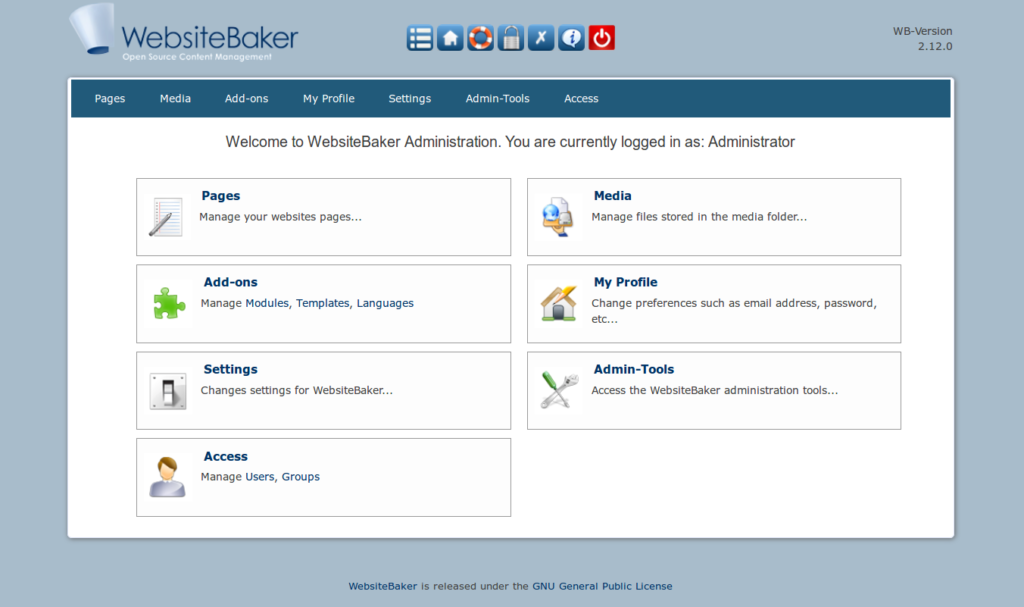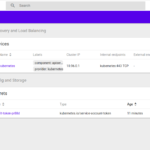WebsiteBaker adalah sistem manajemen konten sumber terbuka free, open source, mudah dan aman, fleksibel dan dapat diperluas fungsinya yang ditulis dalam PHP.
WebsiteBaker dirancang khusus untuk memungkinkan penggunanya menghasilkan situs web dengan mudah. Instalasi yang cukup sederhana dan mudah dipasang sehingga merupakan pilihan terbaik bagi perancang, pengembang, dan pengguna.
WebsiteBaker hadir dengan banyak fitur seperti, antarmuka yang mudah digunakan, dukungan multi-bahasa, editor WYSIWYG, Acl berbasis grup, Manajemen file dan media dan banyak lagi.
Dalam tutorial ini, kita akan belajar cara menginstal WebsiteBaker di server Ubuntu 18.04.
Prasyarat Tutorial
- Server dengan sistem operasi Ubuntu 18.04.
- Masuk sebagai root atau user dengan hak sudo
Install LAMP Server
Sebelum memulai, Anda harus menginstal web server Apache, PHP, dan paket lainnya ke server. Pertama install Apache dan MariaDB dengan menjalankan perintah berikut:
sudo apt-get install apache2 mariadb-server -y
Instal PHP bersama dengan libraries yang diperlukan dengan menjalankan perintah berikut:
sudo apt-get install php7.2 libapache2-mod-php7.2 php7.2-intl php7.2-mysql php7.2-cli php7.2-common php7.2-mbstring php7.2-xmlrpc php7.2-soap php7.2-gd php7.2-xml php7.2-zip php7.2-curl unzip wget -y
Setelah semua paket diinstal, Anda perlu memodifikasi file php.ini:
nano /etc/php/7.0/apache2/php.ini
Buat perubahan berikut:
session.use_cookies = 1 session.save_path = "/var/lib/php/sessions" session.cookie_path = /
Simpan dan tutup file. Kemudian, start Apache dan MariaDB service dan setting untuk memulai saat boot dengan perintah berikut:
sudo systemctl start apache2 sudo systemctl start mariadb sudo systemctl enable apache2 sudo systemctl enable mariadb
Konfigurasi Awal MariaDB
Mulai dengan menjalankan script mysql_secure_installation untuk melakukan peningkatan keamanan dasar:
sudo mysql_secure_installation
Perintah ini akan mengubah kata sandi root, menghapus pengguna anonim, melarang login root dari jarak jauh dan menghapus database pengujian. Jawab pertanyaan seperti yang ditunjukkan di bawah ini dan pastikan untuk memilih kata sandi yang aman untuk pengguna root:
Enter current password for root (enter for none): Set root password? [Y/n]: Y Remove anonymous users? [Y/n]: Y Disallow root login remotely? [Y/n]: Y Remove test database and access to it? [Y/n]: Y Reload privilege tables now? [Y/n]: Y
Setelah MariaDB diamankan, masuk ke shell MariaDB dengan perintah berikut:
mysql -u root -p
Berikan kata sandi root Anda, lalu buat database untuk websitebaker dengan perintah berikut:
MariaDB [(none)]> CREATE DATABASE websitebakerdb;
Selanjutnya buat user database untuk WebsiteBaker dan grant privileges:
MariaDB [(none)]> CREATE USER 'websitebk'@'localhost' IDENTIFIED BY 'mypassword'; MariaDB [(none)]> GRANT ALL ON websitebkdb.* TO 'websitebk'@'localhost' IDENTIFIED BY 'GantiDenganPassword' WITH GRANT OPTION;
Ganti kata ‘GantiDenganPassword‘ serta konfigurasi di atas dengan kata pilihan Anda. Selanjutnya flush privileges dengan perintah berikut :
MariaDB [(none)]> FLUSH PRIVILEGES;
Terakhir exit dari MariaDB shell:
MariaDB [(none)]> exit;
Install WebsiteBaker
Pertama, download versi terbaru dari WebsiteBaker dengan perintah wget berikut:
cd /tmp wget https://addon.websitebaker.org/media/wbaddons/3c4e79979d0cc1ea7c6774f00bc2293e/WebsiteBaker-2_12_1.zip
kunjungi halaman resmi download WebsiteBaker dan perbarui url download jika ada versi baru yang tersedia.
Selanjutnya, buat direktori untuk WebsiteBaker dan unzip file yang diunduh di dalamnya:
sudo mkdir /var/www/websitebaker unzip WebsiteBaker-2_12_1.zip -d /var/www/websitebaker
Selanjutnya, masuk ke direktori menjadi /var/www/websitebaker dan ganti nama file config.php.new:
cd /var/www/websitebaker sudo mv config.php.new config.php
Selanjutnya, berikan izin dan kepemilikan yang tepat ke direktori websitebaker:
sudo chown -R www-data:www-data /var/www/websitebaker sudo chmod -R 755 /var/www/websitebaker
Selanjutnya, buat file virtualhost Apache untuk WebsiteBaker dengan perintah berikut:
sudo nano /etc/apache2/conf.d/website.conf
tambahkan baris berikut:
<VirtualHost *:80>
ServerAdmin [email protected]
DocumentRoot /var/www/html/websitebaker
ServerName example.com
ServerAlias www.example.com
<Directory /var/www/html/websitebaker/>
Options +FollowSymlinks
AllowOverride All
Require all granted
</Directory>
ErrorLog ${APACHE_LOG_DIR}/error.log
CustomLog ${APACHE_LOG_DIR}/access.log combined
</VirtualHost>
Simpan dan tutup file. Kemudian, aktifkan file host virtual dengan perintah berikut:
sudo a2ensite websitebaker
Terakhir, aktifkan modul Apache rewrite dan restart layanan Apache dengan perintah berikut:
sudo a2enmod rewrite sudo systemctl restart apache2
Akses Web Interface WebsiteBaker
Sekarang, buka browser web Anda dan ketik URL http://example.com. Anda akan diarahkan ke halaman berikut:
Di sini, berikan detail basis data, nama situs web, nama pengguna admin dan kata sandi Anda. Kemudian, klik tombol Install WebsiteBaker. Setelah Instalasi selesai. Anda akan diarahkan ke halaman berikut:
Sekarang, berikan nama user dan kata sandi admin Anda. kemudian, klik tombol Login. Anda akan melihat dasbor WebsiteBaker dalam halaman berikut: